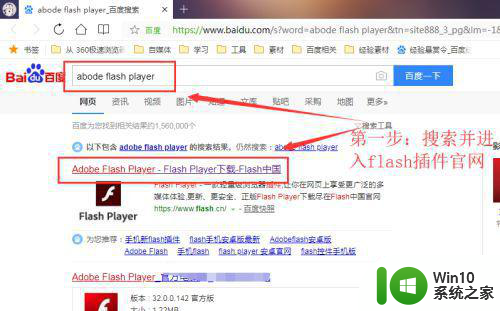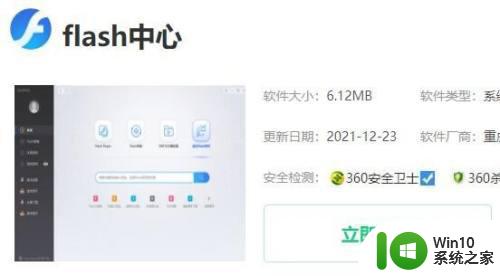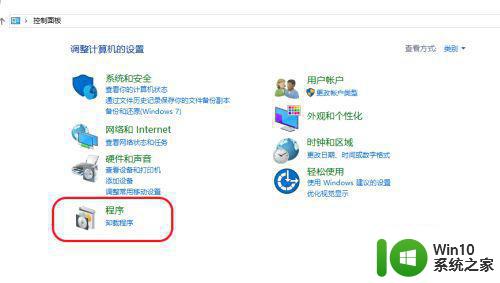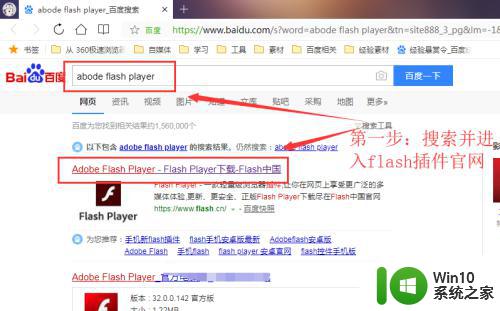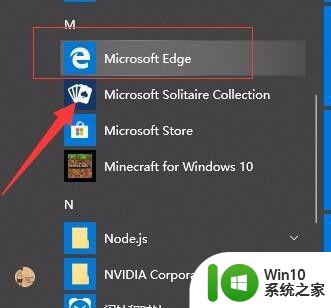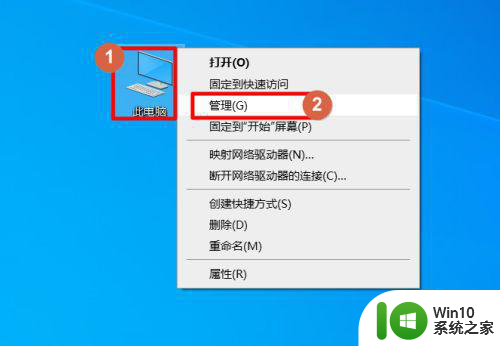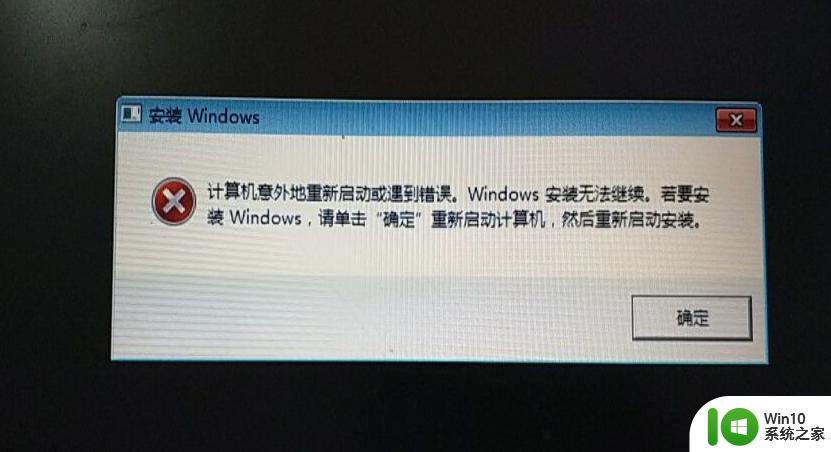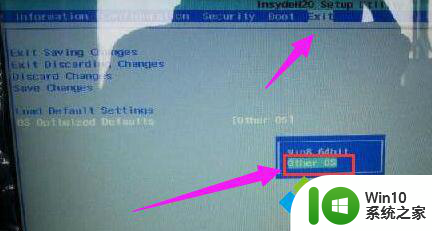win7笔记本安装flash插件老是出错如何修复 win7笔记本安装flash插件遇到错误怎么解决
Win7笔记本安装Flash插件老是出错,可能是由于系统版本不兼容或者安装过程中出现了问题,为了解决这个困扰,我们可以尝试先卸载原有的Flash插件,然后重新下载最新版本进行安装。也可以尝试使用其他浏览器或者清理浏览器缓存来解决安装过程中的错误。希望以上方法能够帮助您成功安装Flash插件,让您的笔记本正常运行。
具体方法:
1、点击“开始”菜单,打开“控制面板”,在控制面板窗口点击“程序和功能”
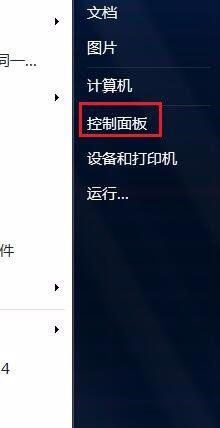
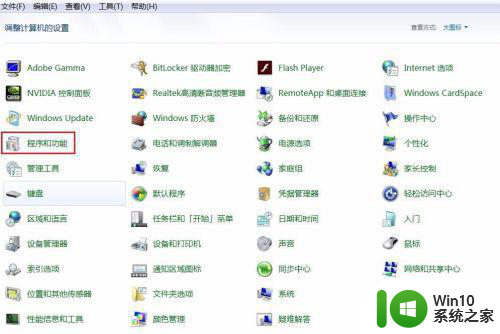
2、程序框中选择Adobe Flash Player项,单击“删除”按钮,接下来根据提示说明卸载。
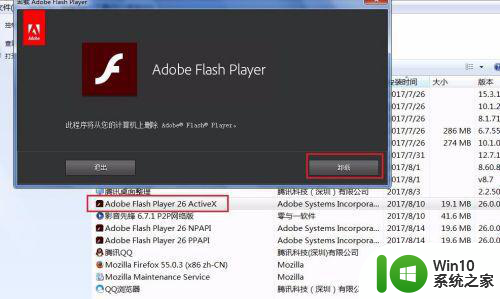
3、点击“开始”菜单,单击“运行”命令,在打开框中键入“%windir%system32Macromed”,单击“确定”
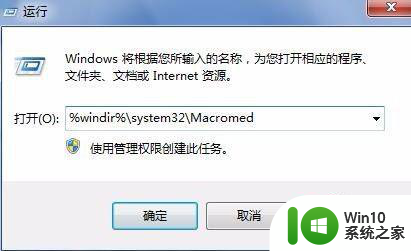
4、在目录窗口鼠标右键删除“Flash”文件夹
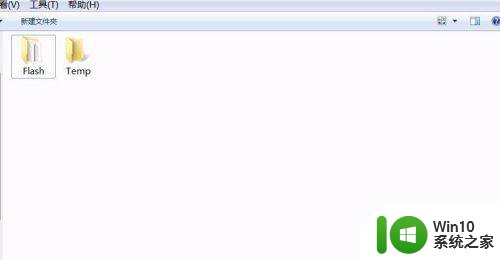
5、打开“运行”对话框,键入“regedit”命令,单击确定。
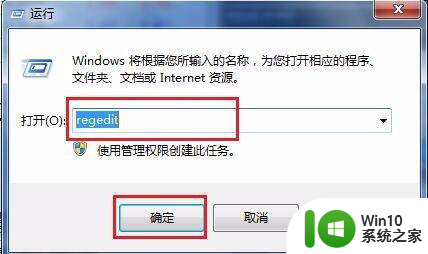
6、打开“注册表编辑器”窗口,在左侧注册表树窗口依次展开以下分支HKEY_LOCAL_MACHINESOFTWAREMicrosoftInternet ExplorerActiveX Compatibility
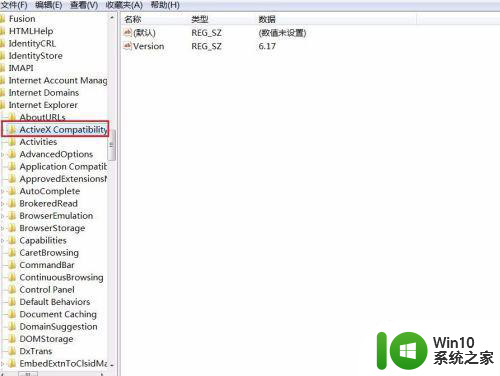
7、在ActiveX Compatibility主项下删除掉“{D27CDB6E-AE6D-11CF-96B8-444553540000}”和“{D3f97240-C9f4-11CF-BFCr-00A0C90-00A0C90C2BDB}”子项
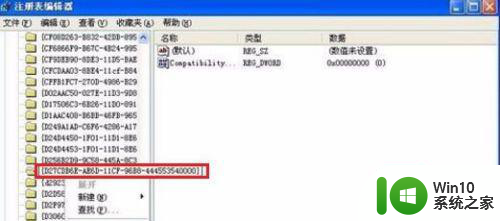
8、删除时可能遇到“删除项时出错”之类的错误提示框,请右击该子项,弹出的快捷菜单单击“权限”命令
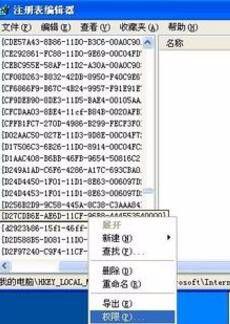
9、单击“高级”按钮,进入“高级安全设置”对话框,在“权限”选项卡下的权限项目框中删除掉类型为“拒绝”的项目,然后删除项就不会提示出错了。

10、再定位到HKEY_CLASSES_ROOTShockwaveFlash.ShockwaveFlash项,鼠标右击ShockwaveFlash.ShockwaveFlash项,打开的右键菜单单击“权限”命令

11、在“组或用户名称”框中选择当前登录的用户,赋予该用户“完全控制”的权限
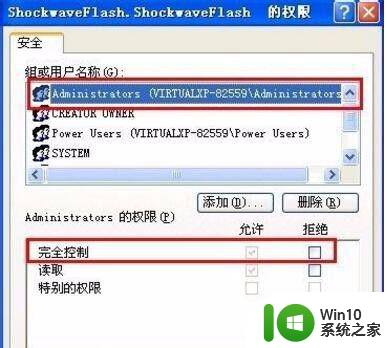
12、再鼠标右击ShockwaveFlash.ShockwaveFlash项,打开的右键菜单单击“删除”命令

13、操作完成后,下载最新版本的Flash Player进行安装
以上就是win7笔记本安装flash插件老是出错如何修复的全部内容,碰到同样情况的朋友们赶紧参照小编的方法来处理吧,希望能够对大家有所帮助。